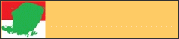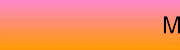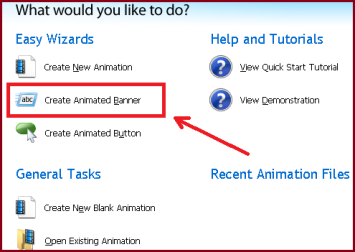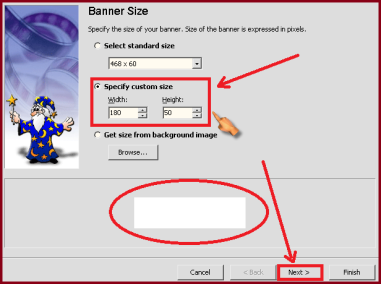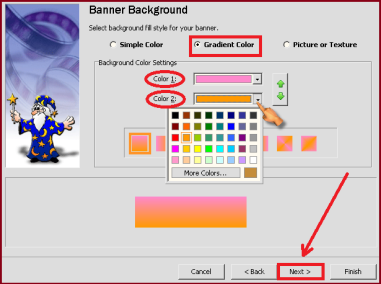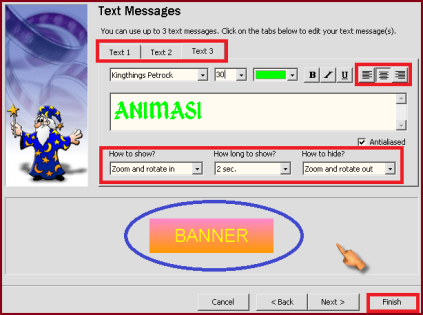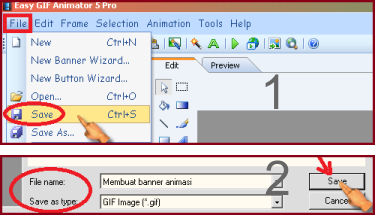Hallo
sahabat bloggers, apa kabar? Setelah beberapa waktu sempat vaccum dalam
memposting artikel baru, kali ini saya akan mencoba berbagi Tips
seputar pembuatan animasi banner untuk dipasang pada blog, agar tampilan
blog kelihatan menjadi semakin cantik dan menarik (Cewek kali yeee hehe..) 
Selain itu, saya juga ingin menepati janji sama sahabat-sahabat bloggers, karena pada sticky post halaman beranda, saya sudah menulis untuk belajar bersama membuat banner animasi.
Lewat posting pertama di Tahun 2012 ini, saya juga ingin mengucapkan selamat Tahun Baru, semoga di Tahun ini, segalanya akan menjadi lebih baik.
Apakah anda berminat untuk membuat sendiri banner teks animasi atau tombol animasi seperti gambar diatas?? Let’s do it bRo…. 
Penjelasan
mengenai banner animasi maupun fungsinya mungkin tidak saya tulis
disini, karena saya yakin teman-teman bloggers semua sudah
mengetahuinya.
Baiklah, kita langsung saja ya….
Untuk membuat banner animasi yang berekstensi Gif maupun Flash
seperti diatas, tentunya akan memerlukan sebuah software khusus dengan
tingkat kerumitan tersendiri, dan pada artikel Tips ini, saya
merekomendasikan kepada anda untuk menggunakan software Easy GIF Animator.
Karena pada applikasi ini, pembuatan banner teks animasi terasa begitu
mudah dengan hasil yang tidak kalah bagusnya dengan hasil applikasi
lainnya.
Kalau di netbook/computer anda belum terinstall applikasi tersebut, silahkan minta dulu sama mbah google, anda cukup mengetik Download Easy GIF Animator pada kolom search. Ukurannya tidak terlalu besar, hanya 3,63 Mb.
Setelah software tersebut anda install, selanjutnya silahkan langsung dibuka.
1. Pada halaman yang muncul seperti gambar no.1 diatas, selanjutnya klik Create Animated Banner, maka akan muncul halaman seperti gambar dibawah.
2. Pada halaman yang muncul seperti gambar no.2 diatas, klik specify custom size agar anda bisa menentukan sendiri ukuran banner teks yang akan anda buat, saya ambil contoh width 180 pixel height 50 pixel. Selanjutnya klik Next >
3. Pada halaman yang muncul seperti gambar no.3 diatas klik Gradient color, kemudian atur warna banner sesuai keinginan anda, setelah selesai, klik Next >
4. Pada halaman seperti gambar no.4 diatas, mulailah
menulis teks yang ingin anda tampilkan pada banner anda. Pada
kolom-kolom menu yang terdapat dibawahnya, anda bisa memilih jenis fonts, ukuran, warna, dan tata letak teks pada banner anda.
Pada kolom How to show?, How long to show?, How to hide?, anda bisa mengatur jenis kemunculan teks, lama diamnya teks, dan jenis menghilangnya teks.
Sebaiknya
dicoba satu persatu, agar anda bisa menentukan pengaturan yang lebih
bagus. Untuk melihat hasilnya, anda bisa perhatikan pada kolom
dibawahnya.
5. Masih pada gambar no.4 diatas, klik Teks 2,
selanjutnya tulislah teks yang akan muncul kedua pada banner anda,
kemudian lakukan pengaturan seperti pada langkah nomor 4 diatas. Lakukan
hal yang sama pada Teks 3.
Setelah semuanya selesai anda atur, selanjutnya klik tombol Finish.
6. Pada halaman berikutnya seperti gambar no.5 diatas, simpanlah file teks banner anda dengan mengklik menu File –> Save (no.1),
dan pada halaman berikutnya (no.2) tentukan folder tempat penyimpanan
anda pada netbook/computer, tulis nama file, dan pilih type GIF Image (*.gif).
Selanjutnya anda tinggal meng-upload file teks banner anda tersebut ke blog WordPress anda dengan menuju ke Dasbor –> Media –> Tambahkan baru
Hasil
survey menyatakan, bahwa dengan memakai Link Taut file banner/gambar
pada Blog kita sendiri, maka kita akan terhindar dari pelanggaran Hak
Cipta, dan tentunya akan ikut meramaikan kreatifitas anak Bangsa,
Merdeka…..!!!! 

Untuk cara membuat Banner Teks Animasi Dengan Logo ataupun Tombol Button Animasi seperti
tampilan pada gambar banner diatas, saya mohon maaf kalau tidak
menulisnya disini dengan alasan agar artikelnya tidak terlalu panjang.
Kalau anda berminat, silahkan klik gambar banner dibawah untuk tutorial selengkapnya
( http://lombokdihati.wordpress.com/2012/01/05/cara-membuat-banner-teks-animasi-berlogo-dengan-easy-gif-animator/ ).